[Imperdibile] Come registrare lo schermo per creare video tutorial
Il video tutorial è il modo più efficace e veloce per spiegare come utilizzare un programma, creare un tutorial di gioco, formare il personale su un nuovo progetto o insegnare ai tuoi studenti concetti oscuri.Quindi, come creare un tutorial chiaro e facile da seguire?
La risposta è un potente creatore di video tutorial che ti consente di registrare le tue attività vocali e sullo schermo del computer, inclusa la webcam.Nel frattempo, puoi aggiungere annotazioni durante la registrazione.VideoSolo Screen Recorder è quello strumento per registrare facilmente una guida video.
Un registratore dello schermo imperdibile per realizzare video didattici
Perché scelgo VideoSolo Screen Recorder ? Perché soddisfa tutte le esigenze di creazione di una guida video.
• Non solo può registrare le attività dello schermo, ma consente anche agli utenti di registrare la webcam.È importante che a volte sia necessario utilizzare il linguaggio del corpo per spiegare durante la registrazione di una guida.La posizione e le dimensioni della webcam sono regolabili.
• Un editor integrato per aggiungere annotazioni per una migliore comprensione.
• Acquisisci screenshot durante la registrazione.
• L'effetto e il colore del clic può essere modificato per evidenziare i punti chiave.
Come realizzare un brillante tutorial video con VideoSolo Screen Recorder
# Passaggio 1.Seleziona Area di registrazione
Innanzitutto, scarica e installa VideoSolo Screen Recorder sul tuo computer, quindi avvia il programma.Scegli "Videoregistratore" per entrare nella finestra.In base al contenuto che desideri registrare, regola una regione di registrazione adatta per includere tutto ciò che desideri mostrare al pubblico.

# Passaggio 2.Regola le impostazioni audio e la webcam
Per creare un tutorial video, devi assicurarti che il tuo pubblico capire cosa stai facendo.Audio e webcam sono due elementi importanti per una migliore comprensione.Qui puoi attivare il "Microfono" per aggiungere qualche spiegazione al tutorial per renderlo più chiaro.Attiva la "Webcam" in modo da poter registrare tutta la tua attività reale durante la registrazione del video tutorial.

Il cursore può attirare l'attenzione del pubblico ed evidenziare i punti chiave.Fare clic sull'icona "Mouse" nell'interfaccia per impostarne gli effetti.Dopo la configurazione, fare clic su "OK" per salvare.Non è possibile vedere l'effetto del mouse durante la registrazione ma nel video di registrazione.

# Passaggio 3.Aggiungi annotazioni per creare un tutorial video
Quando hai terminato tutte le impostazioni, fai clic sull'icona "REC" per avviare la registrazione.Durante la registrazione del tutorial, puoi disegnare o aggiungere annotazioni al video in base alla tua situazione.Puoi aggiungere rettangolo, ellisse, linea, freccia, pennello, aerografo, testo e callout per mettere in risalto qualcosa di importante.Inoltre, puoi scattare un'istantanea per salvare la cornice o enfatizzare il tuo pubblico in un secondo momento.
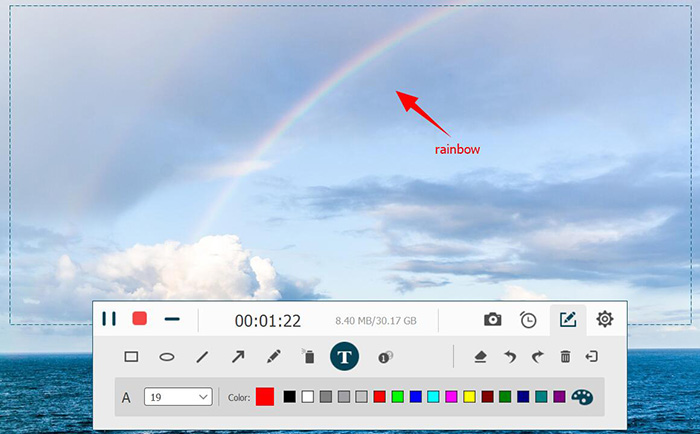
Suggerimenti: Per una migliore visualizzazione, puoi andare su "Preferenze"(l'icona a forma di ingranaggio)> "Registrazione" per nascondere la barra mobile/le icone del desktop durante la registrazione.Quindi è necessario utilizzare i tasti di scelta rapida per controllare il programma.
# Passaggio 4.Guida video clip e anteprima
Al termine del tutorial, puoi fare clic sull'icona rossa "Stop" per visualizzare l'anteprima il video.Se nascondi le icone del desktop, dovresti usare i tasti di scelta rapida che hai impostato prima per fermare.Nella finestra "Anteprima" puoi anche tagliare la registrazione.Quindi, puoi salvarlo sul tuo computer facendo clic sul pulsante "Salva".

Se sei ancora bloccato su come realizzare un video tutorial registrando lo schermo, VideoSolo Screen Recorder è il migliore per registrare video tutorial.Si tratta di un editor e di acquisizione video all-in-one con un'interfaccia facile da usare.Soddisfa tutte le mie esigenze nella registrazione di tutorial.Inoltre, ha prestazioni stabili che si distinguono dagli stessi tipi di prodotto.Scaricalo e provalo!




